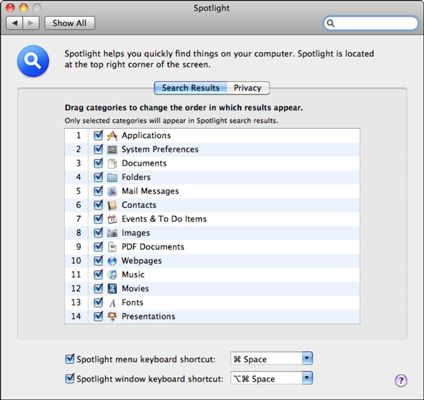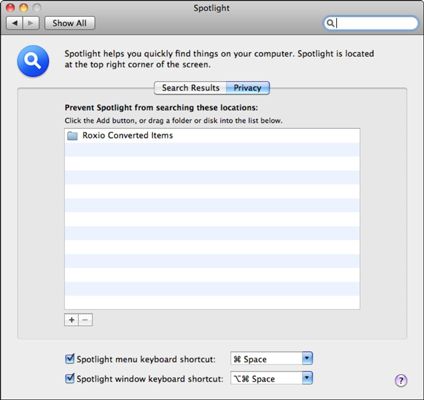Comment personnaliser projecteurs dans Mac OS X Snow Leopard pour la recherche
Le Mac OS X Snow Leopard fonction Spotlight a son propre volet dans les Préférences Système. Vous pouvez l'utiliser pour vous aider à personnaliser Spotlight pour rechercher juste la façon dont vous souhaitez rechercher. Cliquez sur l'icône Préférences Système (de look pour les engrenages) dans le Dock, puis cliquez sur l'icône de Spotlight (sous Personnel) pour afficher ces paramètres.
Peaufinez votre menu Spotlight et la fenêtre des résultats à partir de Préférences Système.
Cliquez sur l'onglet Résultats de la recherche pour
Déterminer les catégories qui apparaissent dans la fenêtre de menu Spotlight et des résultats: Par exemple, si vous ne l'utilisez tout logiciel de présentation sur votre Mac, vous pouvez désactiver la case à cocher à côté de présentations pour désactiver cette catégorie (rendant ainsi plus de place pour d'autres catégories que vous allez utiliser).
Déterminer l'ordre que les catégories apparaissent dans la fenêtre de menu Spotlight et des résultats: Faites glisser les catégories à l'ordre dans lequel vous souhaitez qu'ils apparaissent dans le menu Spotlight et fenêtre. Par exemple, vous pouvez déplacer les documents et Préférences Système catégories d'apparaître haut dans la liste si vous les utilisez le plus souvent.
Spécifiez les raccourcis clavier de la fenêtre Spotlight menu et Spotlight Résultats: Vous pouvez activer ou désactiver soit raccourci clavier et choisissez la combinaison de touches dans le menu pop-up.
Cliquez sur l'onglet Confidentialité pour spécifier les disques et les dossiers qui ne devraient jamais être listés comme les résultats d'une recherche Spotlight. Les disques et dossiers que vous ajoutez sur cette liste ne seront pas apparaître même si tu sont d'une exécution de la recherche. (Ceci est une excellente idée pour les dossiers et les disques durs amovibles que vous utilisez pour stocker des informations sensibles, comme les dossiers médicaux.)
Lorsque certains dossiers et disques doivent rester privé (même de vous!), Les ajouter à cette liste.
Pour ajouter des emplacements que vous voulez garder privé, cliquez sur le bouton Ajouter (portant un signe plus) et accédez à l'emplacement souhaité. Cliquez sur l'emplacement pour le sélectionner et puis cliquez sur Choisir. (Sinon, vous pouvez faire glisser des dossiers ou des disques directement à partir d'une fenêtre du Finder et déposez-les dans le volet.)
A propos Auteur
 Spotlight recherche de base sur votre MacBook
Spotlight recherche de base sur votre MacBook Spotlight est Bureau de la technologie de recherche d'Apple que vous pouvez utiliser pour trouver les fichiers et dossiers de votre MacBook aussi vite que vous pouvez taper. (Yep, qui comprend tous les documents, les contacts du carnet d'adresses,…
 Comment personnaliser les recherches Spotlight sur votre MacBook
Comment personnaliser les recherches Spotlight sur votre MacBook Vous pourriez vous demander si un tel Mac OS X fonctionnalité impressionnante que Spotlight a son propre volet dans les Préférences Système - et vous seriez encore à droite. Cliquez sur l'icône Préférences Système sur votre MacBook…
 Comment élargir les recherches Spotlight sur votre MacBook
Comment élargir les recherches Spotlight sur votre MacBook Si vous cliquez sur le Afficher dans le Finder élément de menu au début de vos résultats de recherche sur votre MacBook, le menu Spotlight se développe dans la fenêtre Spotlight (qui est en fait une fenêtre du Finder avec des figurants).Pour…
 Comment localiser un paramètre spécifique sur votre MacBook
Comment localiser un paramètre spécifique sur votre MacBook Ça ne serait pas génial si vous pouviez chercher dans tous les différents volets dans Préférences Système sur votre MacBook- avec ces boutons radio innombrables, des cases à cocher, et curseurs - d'un endroit, même lorsque vous n'êtes pas…
 Comment modifier les paramètres de projecteur de votre MacBook dans les préférences du système
Comment modifier les paramètres de projecteur de votre MacBook dans les préférences du système La fenêtre Préférences Système sur votre MacBook dispose d'un volet de Spotlight, que vous pouvez utiliser pour personnaliser ce recherche correspond vous voyez et comment elles sont présentées. Pour régler ces paramètres, cliquez sur…
 Comment utiliser les projecteurs sur votre MacBook
Comment utiliser les projecteurs sur votre MacBook Invoquant la magie de Spotlight de MacBook est un clin d'œil. Le champ de recherche Spotlight traîne toujours sur le côté droit de la barre des menus du Finder. Vous pouvez soit cliquer une fois sur l'icône en forme de loupe ou appuyez…
 Comment faire pour activer le partage de fichiers sous Mac OS X Snow Leopard
Comment faire pour activer le partage de fichiers sous Mac OS X Snow Leopard Vous pouvez utiliser la fonction Spotlight de Mac OS X Snow Leopard pour trouver les éléments correspondants sur d'autres Mac sur votre réseau, mais seulement si ces Mac à distance sont configurés correctement. Pour permettre à un autre Mac…
 Comment personnaliser le Finder de Mac OS X Snow Leopard
Comment personnaliser le Finder de Mac OS X Snow Leopard Vous pouvez modifier un certain nombre de paramètres du Finder de Snow Leopard pour des choses comme quoi et où chercher et comment la fenêtre du Finder ouvre. Pour modifier ces paramètres, dans le menu Finder, cliquez sur Finder et choisissez…
 Comment créer un dossier intelligent mac pour organiser votre recherche Spotlight
Comment créer un dossier intelligent mac pour organiser votre recherche Spotlight Dossiers Mac intelligents organiser les fichiers informatiques basées sur les critères de recherche que vous avez choisi en créant des raccourcis vers les fichiers. Qui plus est, grâce à des gens intelligents à la pomme, dans les coulisses des…
 Comment chercher en utilisant de nouvelles techniques de Spotlight de Mac avancée
Comment chercher en utilisant de nouvelles techniques de Spotlight de Mac avancée Spotlight, merveilleux utilitaire de recherche de bureau d'Apple, qui a débuté avec OS X Tiger, obtient seulement mieux avec Leopard. Voici quelques techniques de recherche Spotlight avancées qui ont été introduites sur les Mac avec Leopard:La…
 Comment chercher votre Mac équipé de Mac projecteurs
Comment chercher votre Mac équipé de Mac projecteurs Vous pouvez personnaliser les résultats de recherche de Spotlight sur votre Mac dans de nombreuses façons. Vous pouvez trier les résultats par nature (documents, messages électroniques, etc.), la date (aujourd'hui, hier, 7 jours précédents,…
 Comment chercher votre Mac avec projecteur
Comment chercher votre Mac avec projecteur Spotlight est un utilitaire de recherche de bureau qui vous permet de rechercher vos fichiers Mac. Spotlight vous permet de disposer facilement vos mains sur les messages des documents, photos, e-mail, et d'autres programmes dont vous avez besoin à…
 Comment trier les résultats de recherche de Spotlight mac
Comment trier les résultats de recherche de Spotlight mac Spotlight ne pense toujours pas correctement quand il vient à ce que vous recherchez. En fait, certaines recherches donnent plus de 20 résultats possibles, et vous avez besoin de trier les résultats de recherche de Spotlight. Spotlight ne va pas…
 Comment chercher avec Spotlight sous Mac OS X Snow Leopard
Comment chercher avec Spotlight sous Mac OS X Snow Leopard Mac OS X Snow Leopard inclut Searchlight, un outil de recherche puissant qui vous permet de trouver des informations sur votre ordinateur ou recherche des pages Web dans le cache de votre navigateur Safari. Le champ de recherche Spotlight est…